软件介绍
mobaxterm个人版是一款终端调式工具软件,支持远程显示和操作,网络管理工作者可以简单的使用这款软件进行各种远程操作和文件传输,它提供了非常多的功能供大家使用,对于经常需要远程作业的朋友来说是必不可少的软件,包含了各种控件和命令可以使用,他还有着很多优点等你来探索。
mobaxterm个人版为您的远程任务提供一体化网络应用程序有很多优点,当您使用SSH连接到远程服务器时,将自动弹出图形SFTP浏览器以直接编辑您的远程文件,您的远程应用程序也将使用嵌入式X服务器在Windows桌面上无缝显示,十分方便,有需要的欢迎来下载使用。
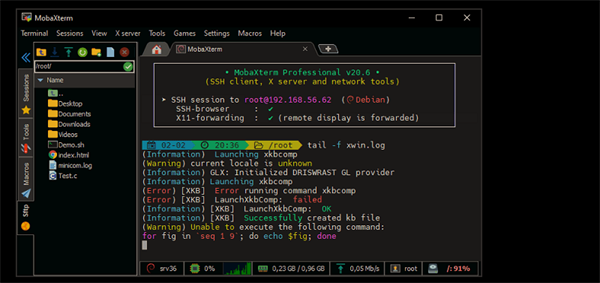
软件特色
1.多标签终端
从这个控制台窗口,您将被允许运行您需要的Unix命令:ls,cd,grep,awk,tail,cut,sed,wget,rsync,telnet,ssh,rlogin,rsh ...所有必需的Unix工具存在。如果您需要在基本MobaXterm文件中不可用的程序,则可以下载免费的插件。
2.会话管理
允许您启动远程会话。您可以选择创建SSH,Telnet,Rlogin,RDP,VNC,XDMCP,FTP,SFTP或串行会话。您开始的每个会话都会自动保存并显示在左边栏中。
3.多执行
写一次,执行无处不在:此工具允许您在许多不同的服务器上同时执行相同的命令。
4.嵌入式工具
软件为系统管理员,开发人员,网站管理员以及需要使用计算机有效工作的所有用户带来一些有用的工具。
5.远程Windows桌面(RDP)
使用RDP协议控制您的远程Windows计算机/服务器。会话管理器中提供了许多RDP配置设置。

软件功能
SSH闸道
在ssh,telnet,RDP,VNC会话中,您可以选择一个“ SSH网关”(又称“跳转主机”),以告诉MobaXterm先连接到SSH服务器,然后再连接到要访问的最终服务器。结束。这使您可以访问防火墙后面的某些服务器并保护连接。
嵌入式服务器
MobaXterm允许您启动网络守护程序以进行远程访问。不需要额外的工具或运行时即可使用这些守护程序。
嵌入式工具
MobaXterm为系统管理员,开发人员,网站管理员和需要有效使用计算机的所有用户提供了一些有用的工具。
远程Unix桌面(XDMCP)
借助MobaXterm,您可以在远程Solaris桌面上工作,就像使用XDMCP协议在Windows计算机上本地工作一样。
远程Windows桌面(RDP)
使用RDP协议控制您的远程Windows计算机/服务器。会话管理器中提供了许多RDP配置设置。
SSH隧道(端口转发)
图形SSH隧道管理器允许您使用直观的图形工具创建SSH隧道。
MobApt软件包管理器
MobaXterm软件包管理器(MobApt / apt-get)允许您直接在MobaXterm终端中下载并使用更多的Unix工具。
文本编辑器
当您使用SSH连接到远程服务器时,只需双击它们,就可以使用嵌入式文本编辑器“ MobaTextEditor”直接编辑远程文件!
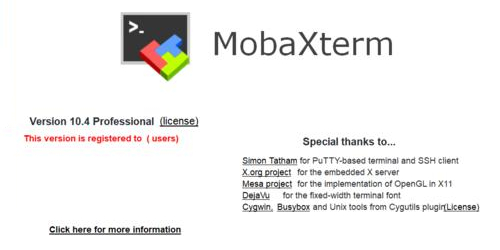
软件亮点
宏支持
您可以在MobaXterm终端中记录宏:您在终端中键入的所有内容都会被记录下来,以便以后在其他服务器上重放。
密码管理
MobaXterm能够保存您的会话密码,并通过使用“主密码”来保护它们的安全。
终端中的语法突出显示
即使您连接到不支持颜色的远程服务器,MobaXterm嵌入式终端也可以突出显示语法或为关键字使用颜色。这在分析日志文件,编辑代码或尝试检测重要的关键字时特别有用。您甚至可以轻松地构建自己的语法定义。
专业定制
MobaXterm专业版使您可以访问“定制程序”软件。该程序使您可以使用自己的徽标和默认设置来生成MobaXterm的自定义副本。
mobaxterm使用教程
1、进入软件界面
软件安装完毕,进入的界面,点击菜单栏”sessions“选项中的”new session“,即可弹出”session setting“对话框。
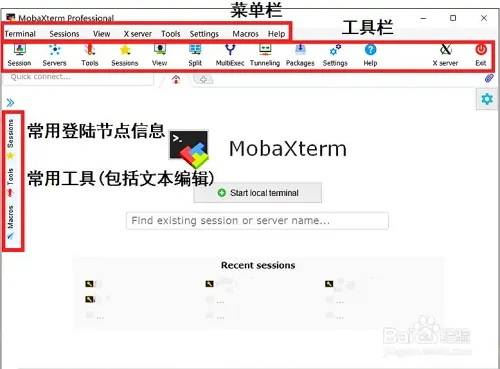
2、创建SSH session
点击第一个”SSH“图标,填入”主机IP“,”用户名“和”端口号“等相关信息,点击”OK“按钮,完成session创建。
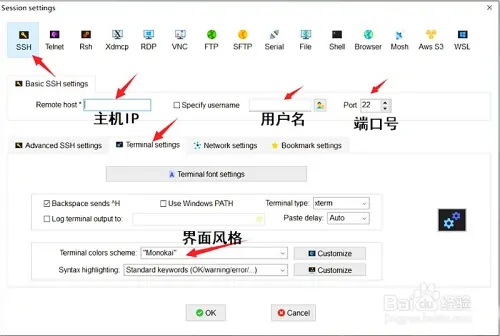
3、登陆session
登陆后界面主要分两块,左边的是主机的文件,右边是终端。勾选左下角的 “Follow terminal folder”选项,使两边的工作路径保持一致。
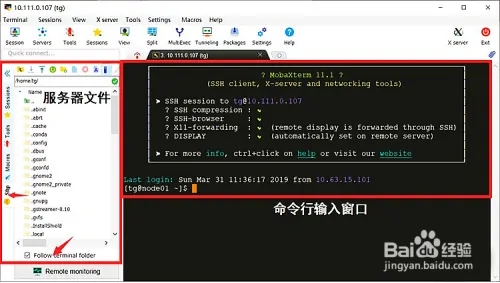
4、快速连接session
创建一个session之后,就会在左侧的session标签里留下信息,在下次需要连接的时候直接双击即可连接。
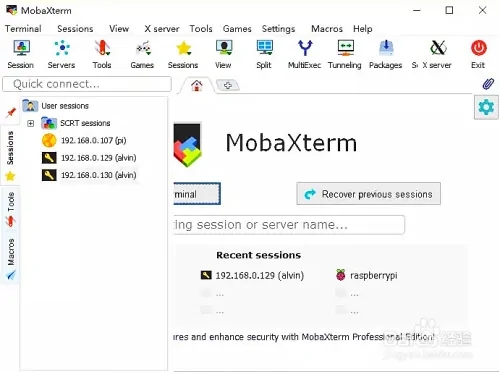
5、创建串口session
在”session setting“对话框,选择”serial“,选择串口号及波特率,点击”OK“完成连接。同样session会保存在左侧的session标签页里,方便下次连接。
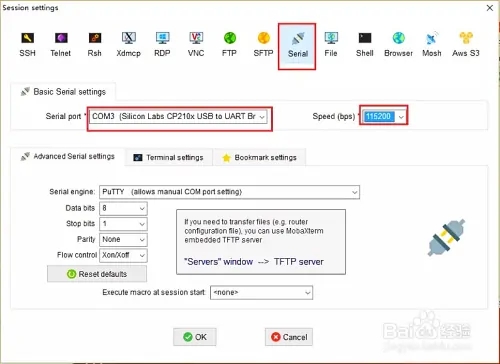
6、上传下载文件
可以采用直接拖拽的方式将文件进行上传、下载,或者采用鼠标右键选择上传、下载的相应功能。
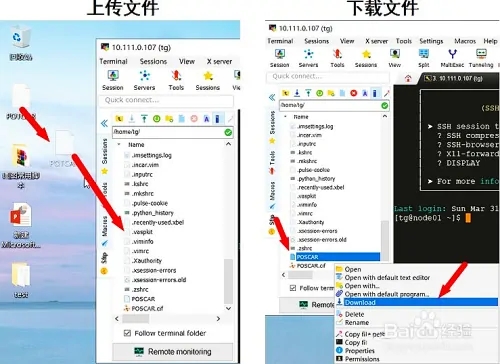
7、个性化设置
在”mobaxterm设置“界面中,设置终端界面字体的格式和大小,鼠标右键复制、文件保存路径等功能。
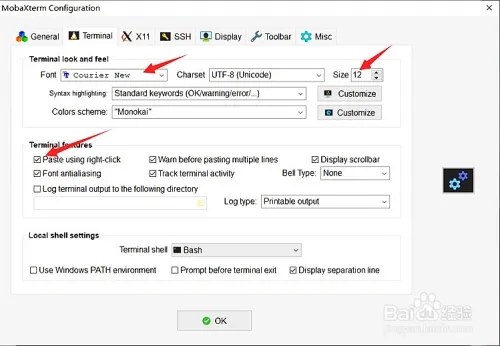
- 精选留言 来自四川内江联通用户 发表于: 2023-11-8
- 很好,已安装并使用了,谢谢!
- 精选留言 来自湖北黄冈移动用户 发表于: 2023-3-7
- 很好用,之前用过其它同类型的,但是感觉都不是很让我满意。
- 精选留言 来自河北唐山移动用户 发表于: 2023-2-7
- 终于出了,期待很久了
- 精选留言 来自山西忻州电信用户 发表于: 2023-12-18
- 很实用!谢谢分享
- 精选留言 来自辽宁大连移动用户 发表于: 2023-3-22
- 用的很顺手,很喜欢



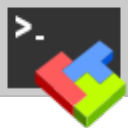
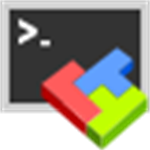














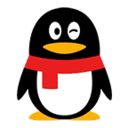

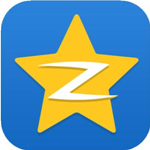



























 浙公网安备 33038202002266号
浙公网安备 33038202002266号